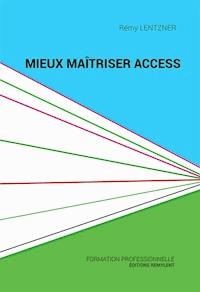
Erhalten Sie Zugang zu diesem und mehr als 300000 Büchern ab EUR 5,99 monatlich.
- Herausgeber: Éditions Remylent
- Kategorie: Fachliteratur
- Sprache: Französisch
Facilitez votre travail quotidien en optimisant votre utilisation de la base de données Access.
Ce livre vous propose de découvrir la base de données Access en exposant les différents objets qui composent sa structure. Vous étudierez les tables, les champs, la clé primaire, les requêtes de sélection et d’action, le langage SQL, les formulaires, les macros et le langage Visual Basic pour développer des applications adaptées à vos besoins. Le point fort d’Access est sa capacité à relier les tables entre elles grâce au modèle relationnel et à l’intégrité référentielle. Un dispositif de macros permet d’automatiser des tâches répétitives. Vous pourrez aussi créer des formulaires personnalisés, composés de boutons de commande qui ouvrent d’autres formulaires ou qui exécutent automatiquement des requêtes. L’emploi du code Visual Basic au sein de procédures événementielles vous permettra également une gestion fine des contrôles.
Cet ouvrage s’adresse à toutes les personnes qui souhaitent découvrir les potentialités d’Access et approfondir leurs connaissances.
À PROPOS DE L'AUTEUR
Rémy Lentzner est formateur en informatique depuis 1985. Spécialisé dans la maîtrise des outils bureautiques, il accompagne les entreprises dans la formation professionnelle de leurs salariés. Autodidacte, il a une quinzaine d'ouvrages informatiques à son actif.
Sie lesen das E-Book in den Legimi-Apps auf:
Seitenzahl: 95
Veröffentlichungsjahr: 2017
Das E-Book (TTS) können Sie hören im Abo „Legimi Premium” in Legimi-Apps auf:
Ähnliche
REMY LENTZNER
MIEUX MAÎTRISER ACCESS
(Toutes versions)
Collection : Informatique du quotidien
Editions Remylent, Paris, 1ère édition, 2017.
R.C.S. 399 397 892 Paris
25 rue de la Tour d’Auvergne - 75009 Paris
www.remylent.fr
ACCESS est une marque déposée de la société Microsoft
ISBN EPUB : 978-2-490275-00-7
Le Code de la propriété intellectuelle interdit les copies ou reproductions destinées à une utilisation collective. Toute représentation ou reproduction intégrale ou partielle faite par quelque procédé que ce soit, sans le consentement de l’auteur ou de ses ayants droit ou ayants cause, est illicite et constitue une contrefaçon, aux termes des articles L.335-2 et suivants du Code de la propriété intellectuelle.
Un grand merci à Isabelle, Claude et Anne.
INTRODUCTION
Ce livre est destiné aux personnes qui s'intéressent à la base de données Microsoft Access, dont les versions évoluent au cours du temps. Vous pourrez reproduire les exemples présentés ici avec Access 2007, 2010, 2013 ou 2016 qui est la dernière version au moment de l'écriture de l'ouvrage. Pour l'écriture, j'ai utilisé la version Access 2013 qui fonctionne avec le système d'exploitation Windows.
Access est une application très élaborée, dont l'objectif est la gestion des données stockées dans des tables. Elle dispose d'un ensemble complet d'outils qui permet d'interroger les informations à l'aide de requêtes. Les formulaires améliorent la présentation tandis que les états impriment des rapports. Le grand avantage d'Access par rapport à Excel, est de permettre la mise en relation des tables qui stockent les données. Ainsi, une clé primaire peut identifier totalement un enregistrement et donner la possibilité de le relier à une autre table. Ces mises en relation sont très importantes dans Access et s'imposent dans les modèles relationnels.
Travailler avec une base de données oblige de respecter certaines contraintes. En effet, dans une feuille de calcul Excel, vous pouvez entrer n'importe quel type d'informations dans une colonne, par exemple des dates, des nombres ou du texte. Cela n'est pas permis dans la base de données et ces règles se mettent en place au moment de la création d'une table. Vous pouvez également mettre en place des macros qui permettent d'exécuter des tâches répétitives. Access propose aussi une plate-forme de développement qui aide à la création d'applications personnalisées avec le langage VBA (Visual Basic pour Application).
Il vous est possible, par exemple, de développer des formulaires possédant des boutons qui enclenchent des actions.
Cet ouvrage est structuré en 5 chapitres.
Le chapitre 1 rappelle les fondamentaux d'une base de données. Bien réfléchir en amont est une nécessité quand vient le moment de créer la structure des tables et les liaisons entre elles. Pour réaliser un bon travail, la conception des tables, des relations, des formulaires et des requêtes doit être au centre des préoccupations des tâches de développement et de la gestion quotidienne. Par exemple, la définition de la clé primaire doit retenir votre attention, parce qu'elle identifie totalement un enregistrement et qu'elle représente l'index principal de la table. Il y a des règles à respecter afin de pouvoir facilement manipuler par la suite les formulaires et les sous-formulaires.
Le chapitre 2 porte sur les requêtes, véritable outil d'interrogation visuelle des données. Basées sur le langage SQL (Structured Quesry Langage), les requêtes permettent de mettre en relation des tables par des liens organisés "à la main" ou bien issus d'un modèle relationnel défini au moment de la création des tables. Le résultat d'une requête Access est souvent modifiable, ce qui implique des changements directs dans les tables, contrairement à d'autres applications de bases de données où une requête donne un instantané en lecture seule. Vous decouvrirez les requêtes de sélection et d'actions, ainsi que d'autres types de requêtes purement SQL.
Le chapitre 3 s'intéresse aux formulaires qui permettent de présenter les données plus agréablement. La source des données peut être soit une table, soit une requête. Lorsqu'on modifie des informations par l'intermédiaire d'un formulaire, elles se répercutent immédiatement dans la table. Vous pouvez aussi gérer plus finement la saisie des données dans les contrôles grâce à des propriétés d'événements qui définissent des actions.
Ces actions sont alors écrites en Visual Basic ou avec des macros. Un formulaire peut aussi être indépendant des tables afin de créer des boîtes de dialogue personnalisées.
Le chapitre 4 détaille le mécanisme des macros qui permettent d'automatiser des tâches manuelles. Il faut souligner que le déroulé des macros n'est pas le même qu'avec le tableur Excel ou le traitement de texte. Des mots clés sont utilisés pour la réalisation des macros.
Le chapitre 5 vous plonge dans le développement Visual Basic et intéressera plus particulièrement les programmeurs. Grâce au pointeur mémoire de type RecordSet, vous pouvez très facilement parcourir les informations d'une table ou d'une requête provenant d'une autre base de données ou encore réaliser des traitements automatiques. VBA est très utilisé dans les formulaires afin de contrôler plus finement la saisie des données dans les champs.
J’espère que la lecture de ce livre vous intéressera et vous permettra de progresser dans la gestion de la base de données.
N'hésitez pas à me contacter à l’adresse [email protected] si vous avez des remarques sur ce livre ou bien des questions. Je ne manquerai pas de vous répondre.
Bonne lecture.
L’auteur
SOMMAIRE
Chapitre 1 Conception et Relations
1.1 La table
1.1.1 Créer une base de données
1.1.2 Rappels sur la structure d'une table
1.1.3 Conception d'une table
1.2 Bien manipuler les données dans une table
1.2.1 Les outils
1.2.2 Exercice : création d'une table avec des calculs intégrés
1.3 Les relations entre les tables
1.3.1 La relation de 1 à 1
1.3.2 La relation de 1 à plusieurs
1.3.3 Exercice d'application
1.3.4 Création d'une relation d'intégrité référentielle
1.3.5 La relation dans les tables liées
1.3.6 Création d'un formulaire avec un sous-formulaire
Chapitre 2 Les requêtes
2.1 Les requêtes de sélection
2.1.1 Les critères de sélection
2.1.2 Les critères de regroupement
2.1.3 Le code SQL des requêtes
2.1.4 Un critère conditionnel
2.2 Les requêtes d'action
2.2.1 La requête de mise à jour
2.2.2 La requête de suppression
2.2.3 La requête de création de table
2.2.4 La requête Ajout
2.2.5 La requête Analyse croisée
2.2.6 La requête Union
2.2.7 La requête SQL direct
2.2.8 La requête Définition de données
Chapitre 3 Les formulaires
3.1 Les formulaires automatiques
3.1.1 Création d'un formulaire basé sur une table
3.1.2 Modification d'un formulaire
3.1.3 Création d'un formulaire basé sur une requête
3.1.4 Paramétrage de la requête
3.2 Les formulaires indépendants
3.2.1 Créer un formulaire indépendant avec des contrôles
3.2.2 Créer une requête reliée à un formulaire indépendant
3.2.3 Un bouton qui exécute une requête
3.2.4 Améliorer la présentation du contour d'un formulaire
3.3 Les zones de liste déroulante
3.3.1 Créer une table des paramètres
3.3.2 Créer une table des ventes
3.3.3 Utilisation du champ Assistant Liste de choix
3.4 Contrôle de la saisie d'une valeur avec du code VBA
3.5 Créer un menu personnalisé
Chapitre 4 Les macros
4.1 Créer une macro
4.1.1 Une macro qui filtre
4.1.2 Une macro qui lance une requête existante
4.1.3 Une macro qui exporte une table vers un fichier Excel
4.1.4 Différentes actions dans les macros
4.2 Une macro conditionnelle
Chapitre 5 Le langage VBA
5.1 L'environnement de développement
5.1.1 Exécuter le code dans une procédure
5.1.2 Quelques propriétés de la base
5.2 Agir avec le verbe DoCmd
5.2.1 Ouvrir plusieurs tables à la suite
5.2.2 Exporter une table vers Excel avec DoCmd
5.2.3 Importer une feuille de calcul Excel
5.2.4 Lancer une requête avec DoCmd
5.2.5 Lancer toutes les requêtes automatiquement
5.2.6 La macro AUTOEXEC
5.3 Créer puis modifier une table avec VBA
5.3.1 La commande CREATE
5.3.2 Modifier la structure d'une table avec ALTER
5.4 Parcourir une table avec VBA
5.4.1 Modifier des enregistrements avec un Recordset
5.4.2 Modifier des enregistrements avec UPDATE
5.5 Ouvrir une base de données par programme
5.6 VBA dans les formulaires
5.6.1 Contrôler la validité d'un champ date
5.6.2 Tester si tous les champs d'un formulaire sont vides
5.6.3 Un formulaire de recherche
5.6.4 Une boîte de dialogue modal pour un formulaire d'accueil
Chapitre 1 Conception et Relations
Pour gérer des informations au sein d'une base, il faut d'abord concevoir correctement les tables et les relations entre elles. Une fois ces deux opérations réalisées, vous pouvez saisir les données puis les interroger à l'aide de requêtes visuelles. La création d'une table est par conséquent une opération délicate, parce qu'elle définit les champs et leurs propriétés. Ce chapitre détaille les nombreux dispositifs qui organisent la mise en place des tables.
1.1 La table
Une table est le support physique de l'information, on peut y stocker des millions de lignes ou enregistrements, contrairement à Excel où la limite est de 1048576 lignes (pour l'instant). Une table est structurée en colonne (ou champ), chacune d'elles possédant un type spécifique. Si une colonne est de type numérique, vous ne pourrez pas y saisir des valeurs alphabétiques. Si une colonne est de type date, vous ne pourrez y entrer que des dates. Cette organisation est rigide, mais plus sécurisante pour la cohérence des informations. Le plus important, quand vient le moment de créer une table, est la structure des champs et leurs propriétés.
Mais avant de créer une table, il faut, au tout début, créer une base de données. Cette opération est effectuée une seule fois et enregistre l'environnement de stockage des objets.
1.1.1 Créer une base de données
Démarrez Access puis choisissez Base de données du bureau vide en indiquant le nom et l'emplacement de la future base. Par exemple, créez une base BUDGET. Vous pourrez remarquer que l'extension du fichier est .accdb. Les bases de données des anciennes versions d'ACCESS se terminaient par .mdb.
La figure 1.1 montre le point de départ de l'application dans Access 2013.
Figure 1.1 : Création d'une base de données.
Cinq menus principaux sont disponibles :
Fichier. Deux options sont disponibles : Compact et Réparer et Chiffrer avec mot de passe. Au fur et à mesure de la vie d'une base de données, de nombreux enregistrements sont supprimés, mais ils restent stockés dans une mémoire appelée buffer. Par conséquent, il peut y avoir de l'espace disque qui est gaspillé un moment, mais qui sera récupéré grâce à l'opération de compactage. Pour compacter une base de données, il faut l'ouvrir en tant que simple utilisateur. Dans un contexte multi-utilisateur, les personnes sur le réseau doivent quitter la base de données avant le compactage. La durée de celui-ci dépend de la taille de la base de données. On peut aussi réparer une base de données qui a été endommagée mais cela arrive rarement.Accueil. Ce menu permet de gérer les objets (tables, requêtes, etc.) quand ils ont été créés. On peut passer du mode Affichage (pour montrer les résultats) au mode Création (pour modifier les informations). Le mode Affichage montre les résultats, tandis que le mode Création permet de modifier les objets. Il est possible de copier-coller des valeurs, de filtrer, trier ou rechercher des informations. Toute la panoplie de la mise en forme du texte se trouve sur la partie droite du menu. On retrouve plus ou moins la même organisation que dans Excel ou Word.Créer. On peut ici créer les objets de la base de données, c'est-à-dire les tables, les requêtes, les formulaires, les états, les macros, et les modules qui contiennent des procédures VBA. On peut aussi créer des modèles de formulaires qu'on appelle Composants d'application. Il s'agit de formulaires spécifiques qu'on améliore avec des propriétés.Données externes




























